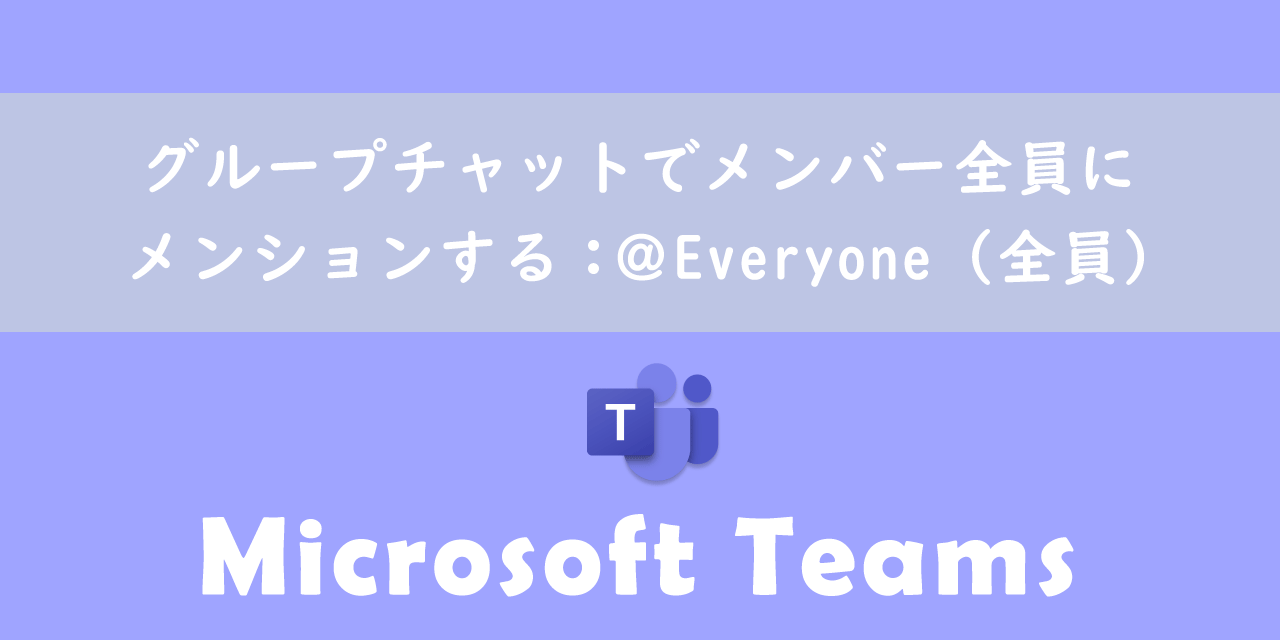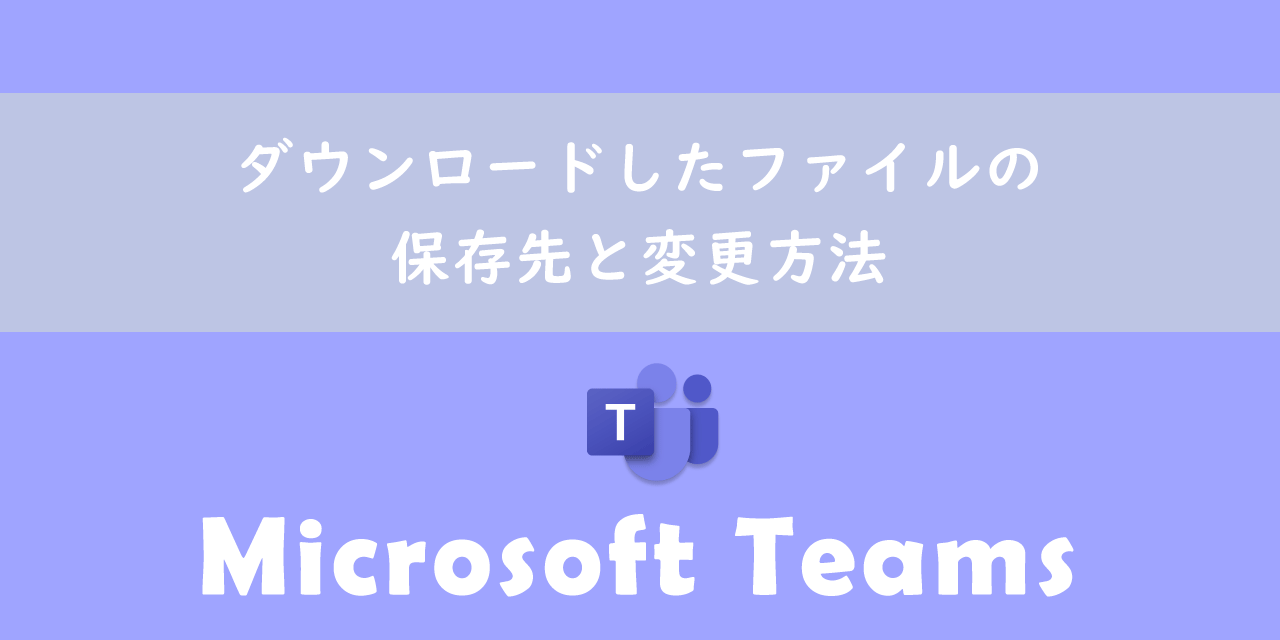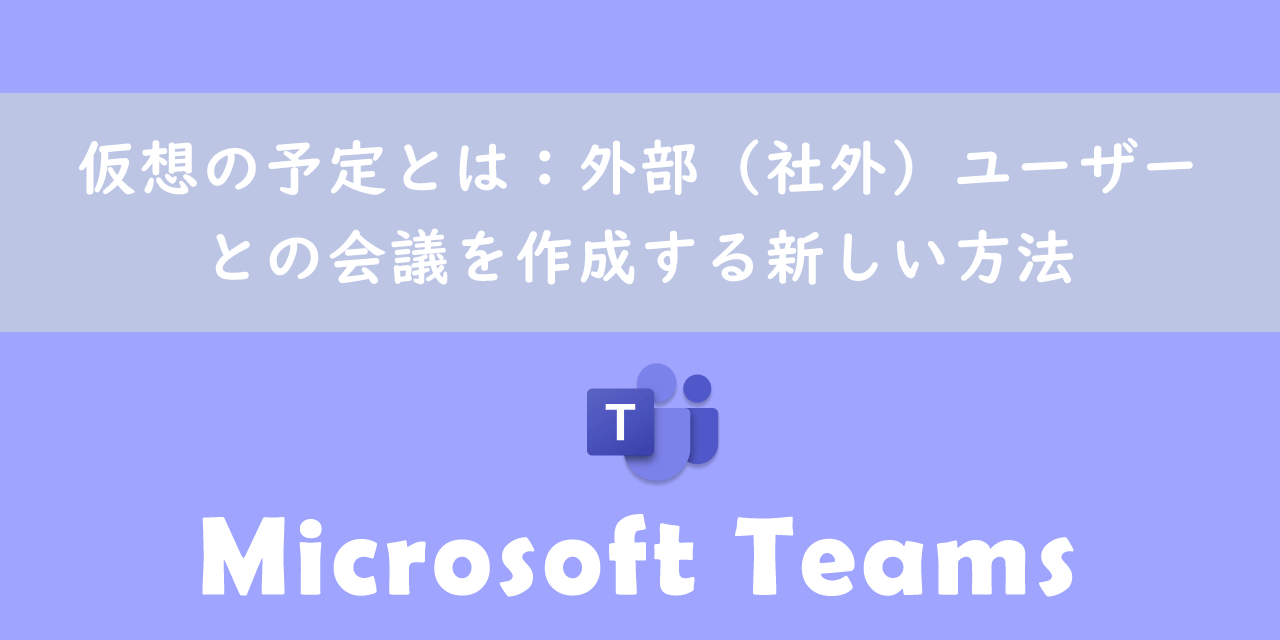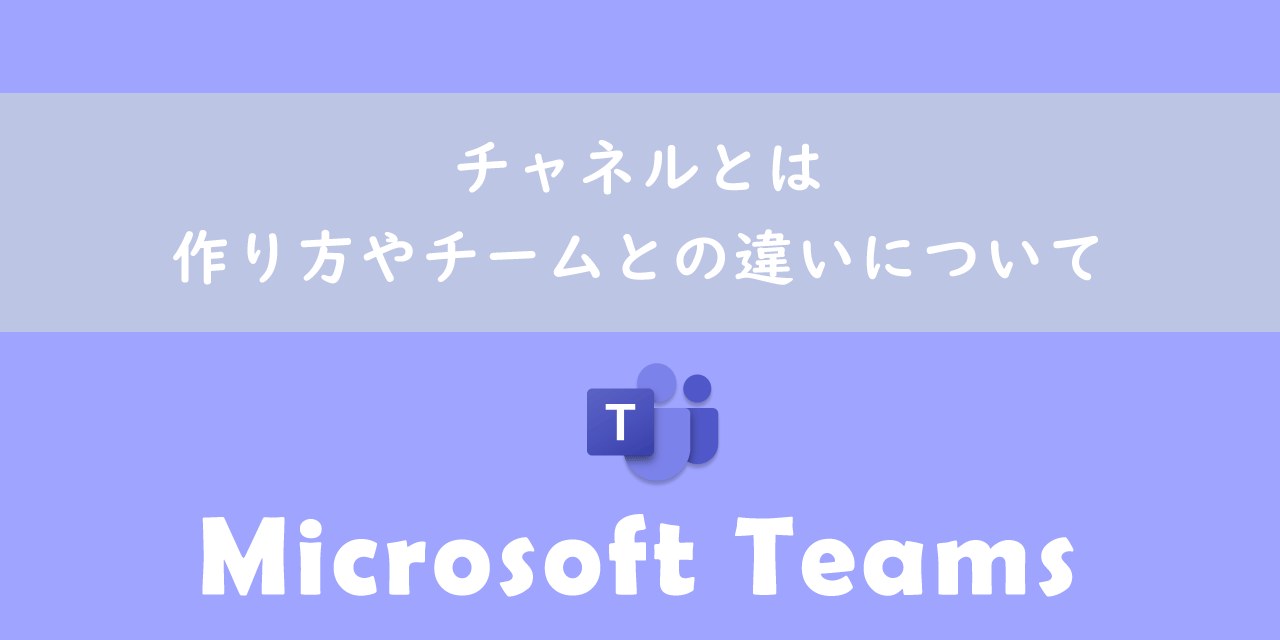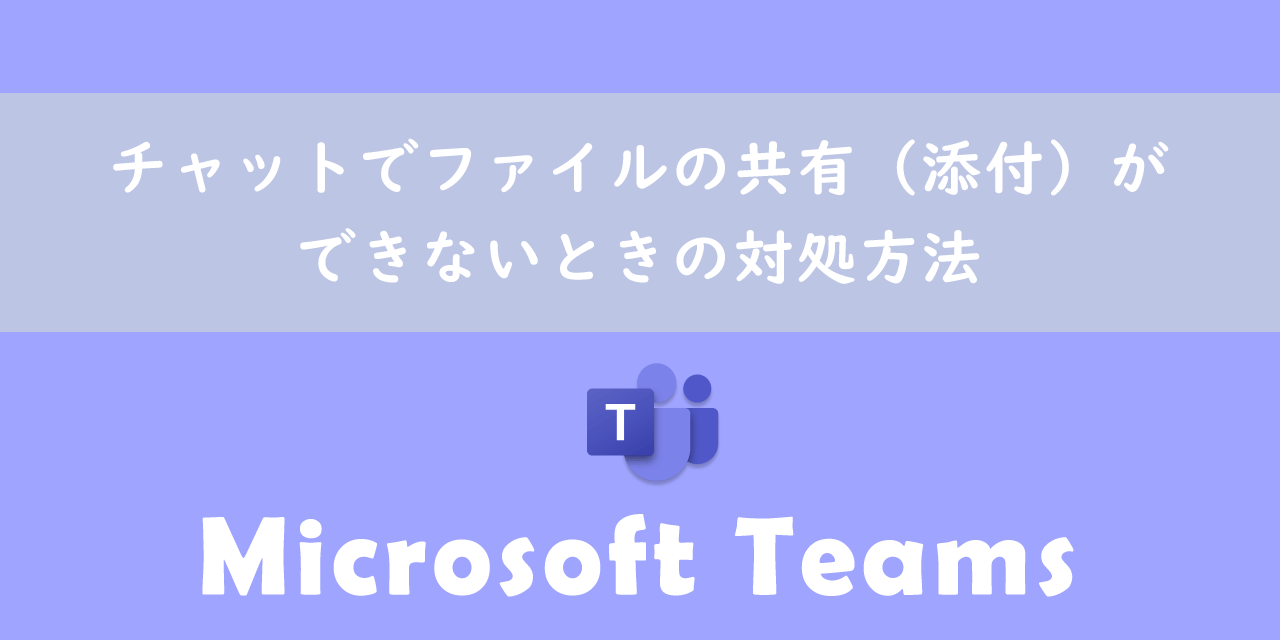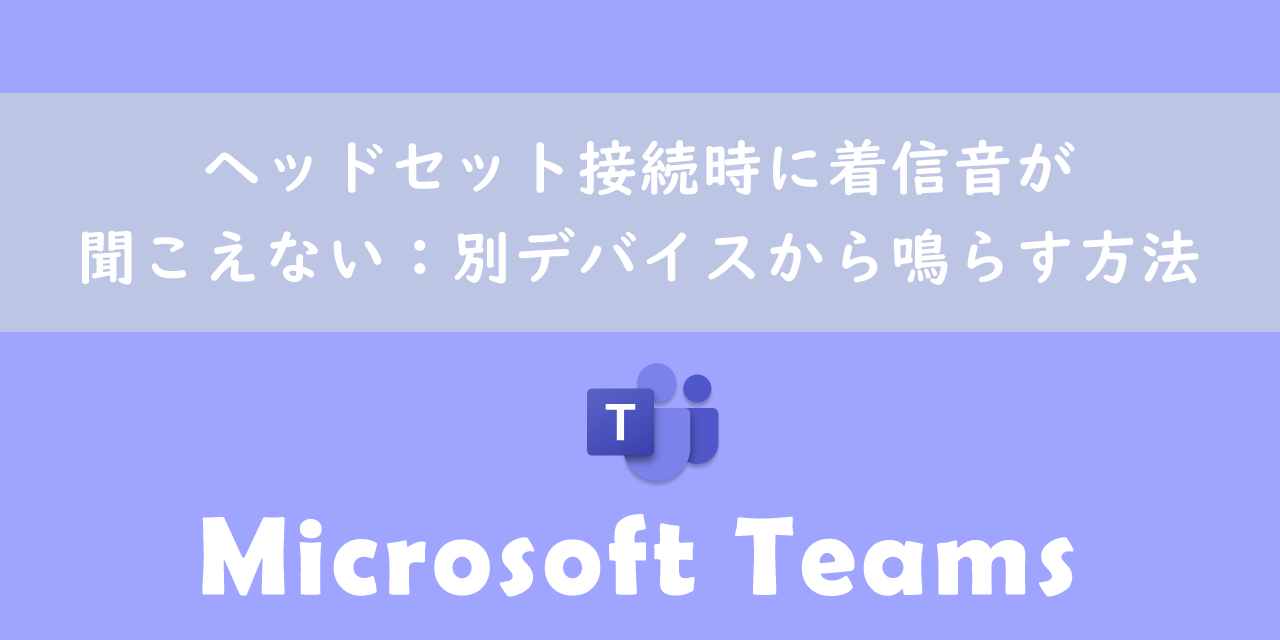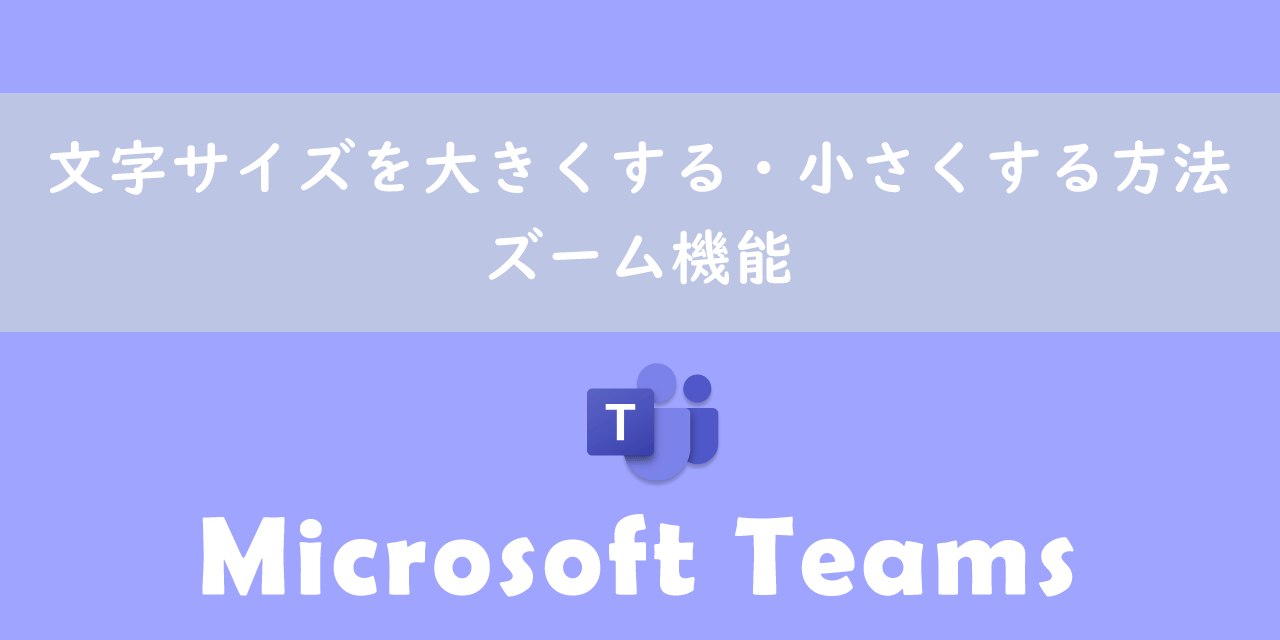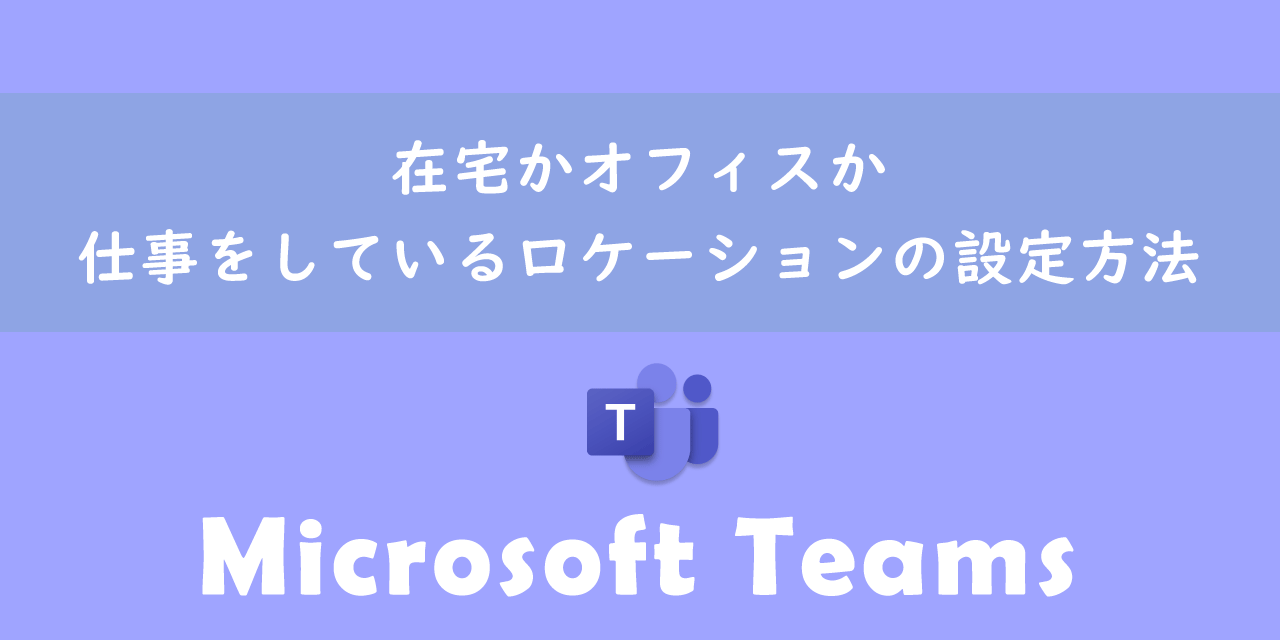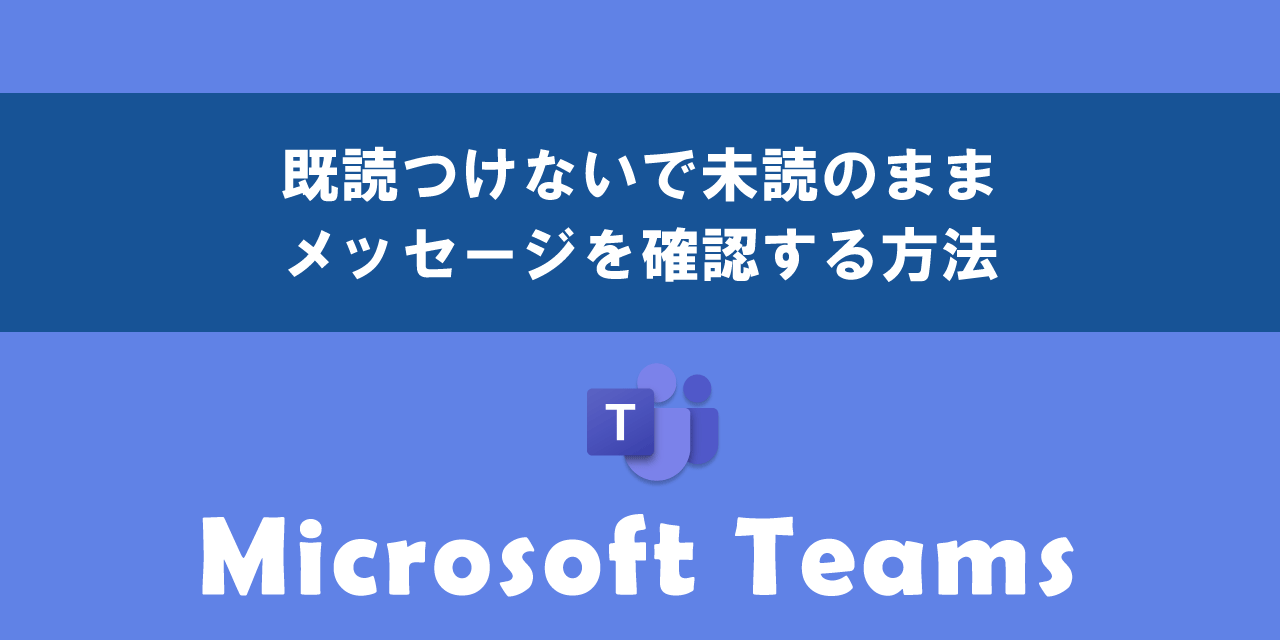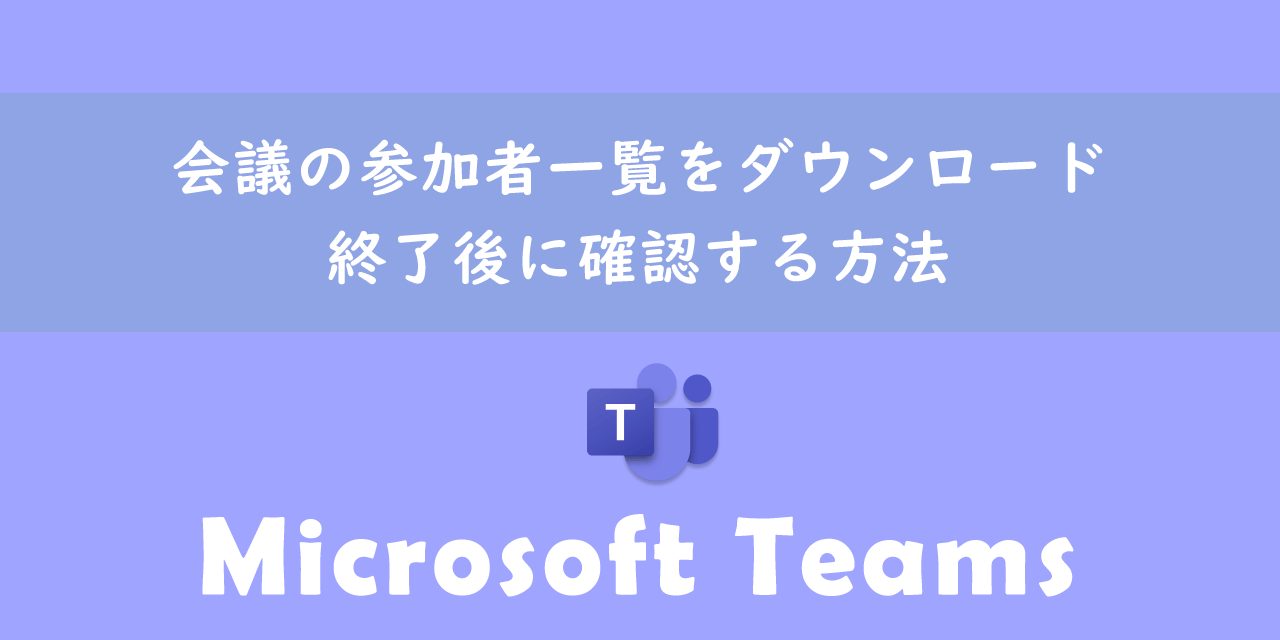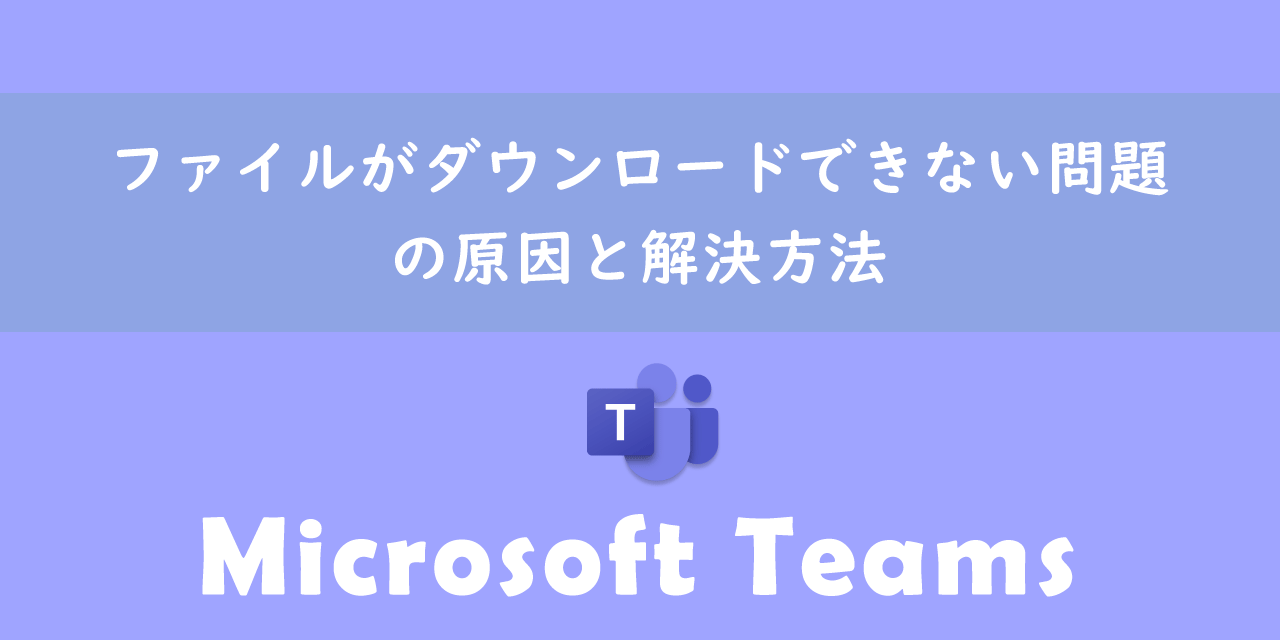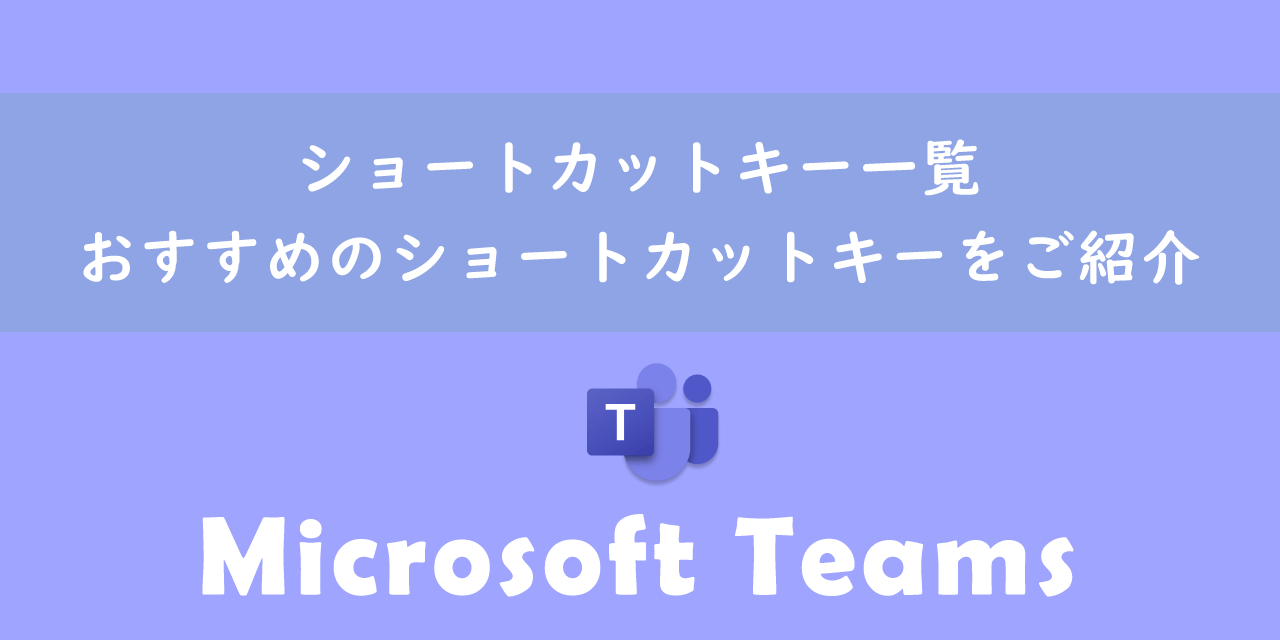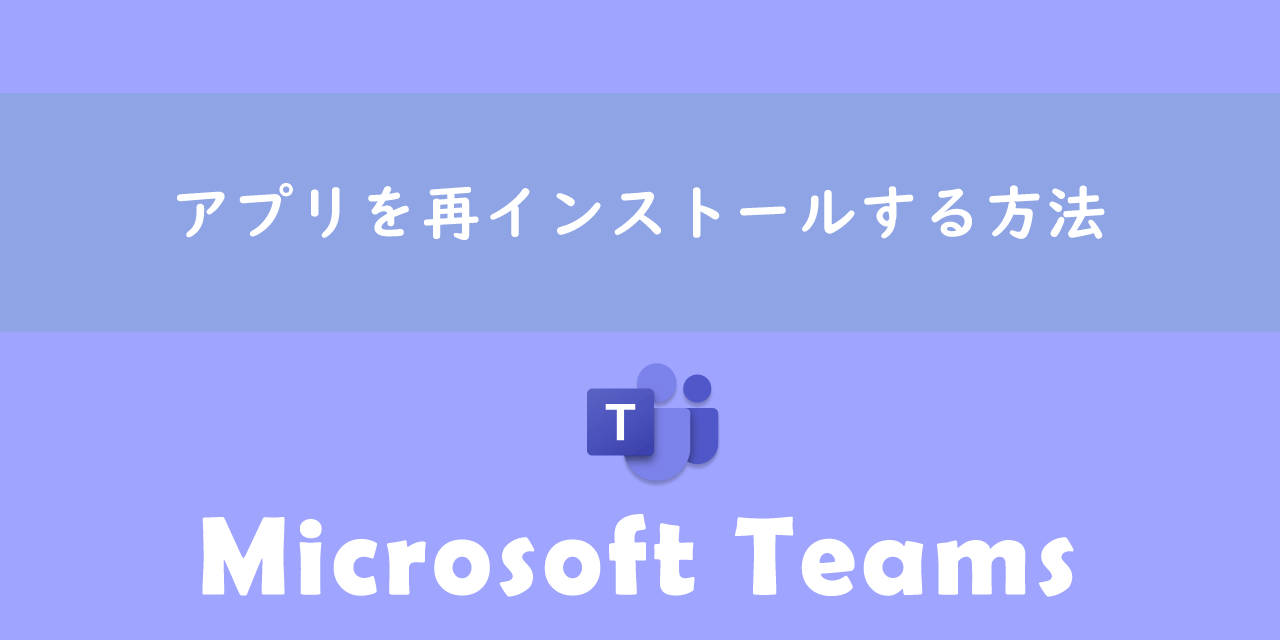【Teams】チャットでメッセージを引用(全文引用と一部引用)して返信する方法
 /
/ 
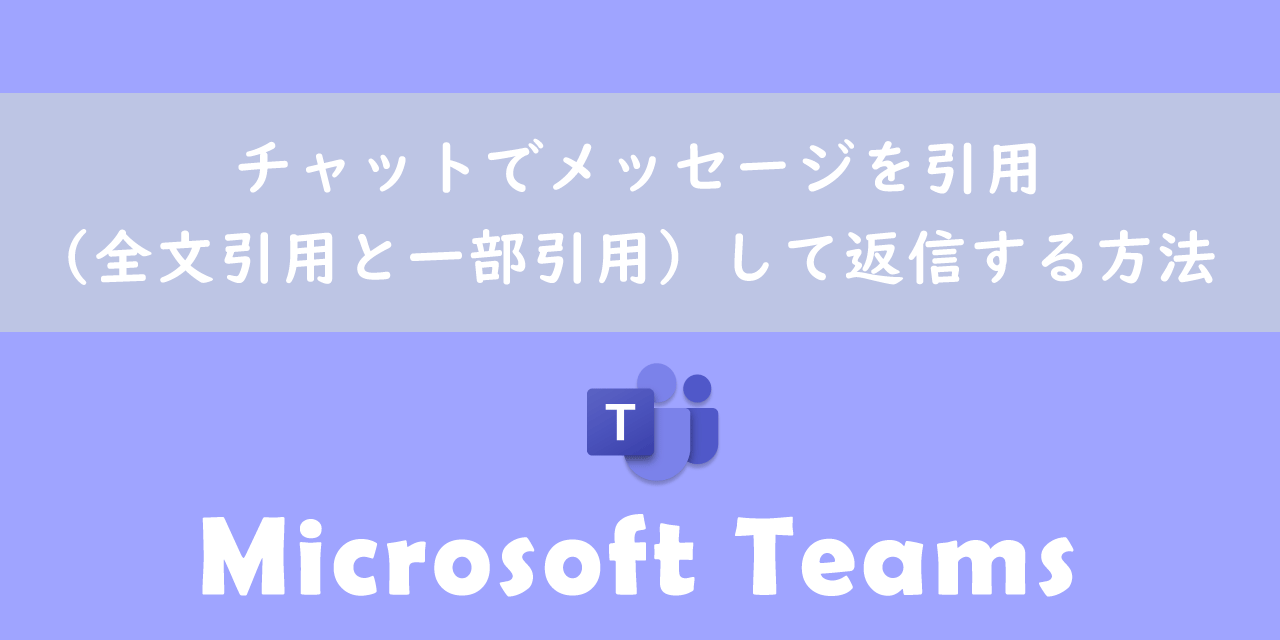
本記事ではMicrosoftのTeamsにおける、チャットでメッセージを引用して返信する方法について解説していきます。
引用返信とは相手から届いたメッセージを引用して、自分の回答を相手に伝える技法です。複数の質問があった場合に引用返信を利用すると、どの質問に対する回答か明確になります。
引用返信の方法として全文引用と一部引用(部分引用)の方法をそれぞれ解説します。
本記事を通して、Teamsのチャットでの引用返信について理解を深めてください。
引用返信とは
ビジネスではメールやチャットといったコミュニケーションツールを利用してメッセージのやり取りを行うことが多いです。
引用返信とは相手から届いたメッセージを引用して自分の回答を相手に伝える技法です。メッセージの返信時に相手の質問や文章に対してメッセージを書く場合、引用返信を用いることで相手は理解しやすくなります。
例えばメールでは以下のように相手の質問を引用して返信をします。
>来週月曜日のオンライン会議は14時からでよろしいでしょうか?
はい、その14時からで大丈夫です。
>またオンライン会議はカメラをオンにして参加していただけますでしょうか?
はい、当日はカメラをオンにして参加させていただきます。
複数の質問事項があるメールに対して返信する場合は、上記のように引用して文面を書くことでどの質問に対しての回答なのか明確になります。
この引用返信をメールで見る機会は多いと思いますが、実はTeamsでも同じように引用返信ができます。次項よりTeamsでの引用返信の方法について解説していきます。
Teams:チャットでメッセージを全文引用して返信する方法
デスクトップ版のTeamsアプリ
デスクトップ版のTeamsアプリにおける、チャットで全文引用して返信する方法は以下の通りです。
- 全文引用したいメッセージの上にカーソルを置き、表示された「…」をクリック
- 表示された選択肢より「返信」を選択
- 選択したメッセージがメッセージボックスに引用が挿入される
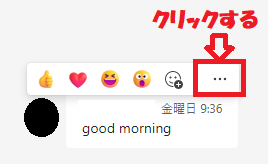
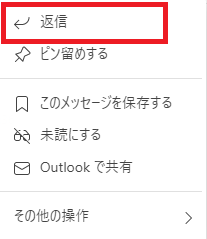

上記の方法でメッセージの全文引用ができます。挿入された引用文に対して、メッセージを記入して引用返信を行いましょう。
モバイル版のTeamsアプリ
モバイル版のTeamsアプリでの、チャットで全文引用して返信する方法は非常に簡単です。
引用返信したいチャットのメッセージを右へスワイプするだけです。右スワイプを行うとメッセージボックスに引用が挿入されます。またはメッセージを長押しして表示された選択肢より「返信」を選択することでも引用がメッセージボックスに挿入されます。
あとはメッセージを入力して「送信」ボタンを押せば引用返信の完了です。
モバイル版での引用は、文字数制限により引用文がすべて表示されないことがあります。基本的にはパソコンでの引用返信をお勧めします
Teams:チャットでメッセージを一部引用(部分引用)して返信する方法
デスクトップ版のTeamsアプリではメッセージを一部引用(部分引用)して返信することができます。モバイル版では今のところ一部引用での返信はできません。
メッセージの一部引用をするにはまず書式モードに変更します。書式モードを有効にするには、入力フォームの下にある「書式」ボタンをクリックします。

もしくは入力フォーム内でショートカットキーの「Ctrl + Shift + X」を同時に押すことで「書式モード」をONにできます。
Ctrl + Shift + X
書式モードを有効にしたら、引用したい一文を記入またはコピペしてください。次に入力フォーム内にある「引用」ボタンをクリックします。
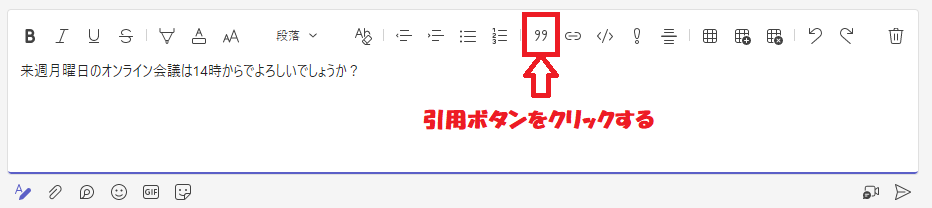
「引用」ボタンをクリックすることで通常のテキスト文を引用文に変更します。
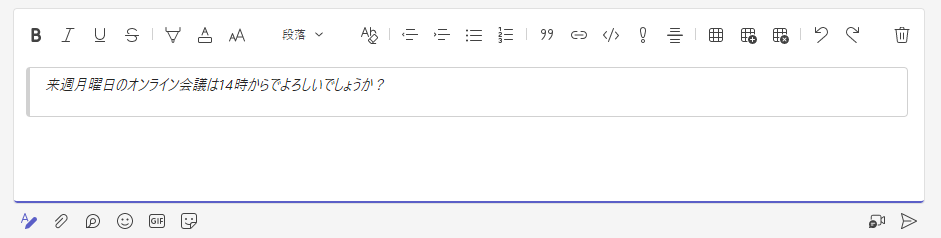
または「>」を入力してスペースを入力すると引用ボックスが挿入されます。そこに引用したい文を記入またはコピペして引用文として利用できます。
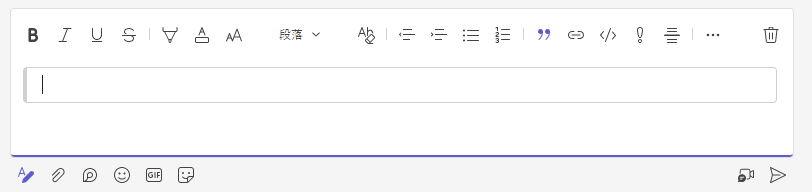
この一部引用(部分引用)を利用することで、次図のように複数の質問に対して引用を使って明確に回答ができます。
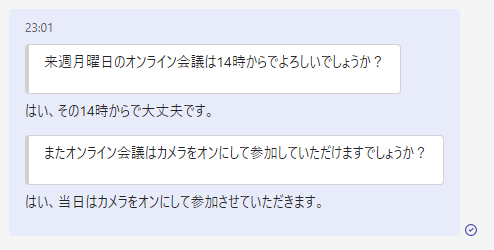
まとめ
本記事「【Teams】チャットでメッセージを引用(全文引用と一部引用)して返信する方法」はいかがでしたか。
Teamsでも引用返信ができるようになれば、コミュニケーションを円滑に進めることができます。どの質問に対しての回答なのか明確にできるように引用を使いこなせるようにしてください。
Teamsには他にも様々な役立つ機能が備わっています。以下記事では仕事に役立つ機能をたくさん紹介しています。ぜひご覧になって仕事に有用な機能を見つけてください。

【Teams】機能一覧:仕事で活躍する便利な機能をまとめて紹介

 関連記事
関連記事